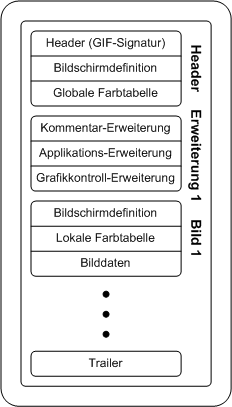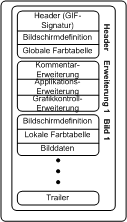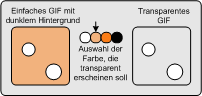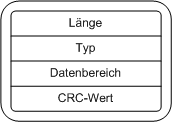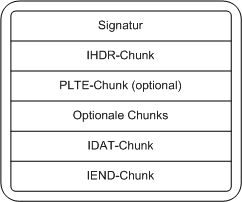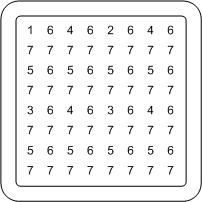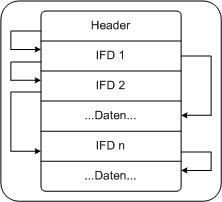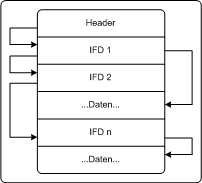| Title: | Vergleich von Komprimierungsvefahren | ||
|---|---|---|---|
| Abstract: | Diese Lerneinheit bietet einen Überblick über heute gängige Bildkompressionstechniken jenseits von JPEG und JPEG2000. Es werden die grundlegenden Prinzipien von GIF, PNG TIFF und BMP erläutert und ihre Vor- und Nachteile aufgezeigt. | ||
| Status: | final | Version: | 2004-11-04 |
| History: | 2004-11-04
(Thomas migl): Acro added 2004-10-14 (thomas Migl): pda Abb hinzugefügt 2004-09-23 (Thomas Migl): Abb. explanation-auszeichnung korrigiert 2004-09-16 (Thomas Migl): pda Abb zugefügt 2004-09-02(Thomas migl) finalisiert, PDA Abb fehlen, Glossareinträge auf glossar verlinkt 2004-07-16 (Thomas Migl): LU angelegt |
||
| Author 1: | Marie-Theres Tschurlovits | E-Mail: | tschurlo.mth@gmx.at |
|---|---|---|---|
| Author 2: | Thomas Migl | E-Mail: | migl@ims.tuwien.ac.at |
| Author 3: | (empty) | E-Mail: | (empty) |
| Author 4: | (empty) | E-Mail: | (empty) |
| Author 5: | (empty) | E-Mail: | (empty) |
| Organization: | Technische Universität Wien; Institut für Softwaretechnik und Interaktive Systeme; Arbeitsgruppe für Interaktive Multimediale Systeme; http://www.ims.tuwien.ac.at/ | ||
Einleitung1auto2autoIn dieser Lerneinheit wird versucht, einen kurzen Überblick über einen Teil der großen Fülle von unterschiedlichen Bildformaten zu geben.Es handelt sich dabei um gängige Formate jenseits von JPEG und JPEG2000, und zwar um GIF, BMP, PNG und TIFF. Jedes dieser Formate hat seine Stärken und seine Schwächen, kaum eines ist unversell einsetzbar, da große Vorteile in einem Bereich oft Nachteile in einem anderen bedingen. Oft ist es schwierig für die jeweilige Anwendung das richtige Format auszuwählen. Es wird versucht einen kurzen Einblick in die Eigenschaften, den Aufbau, die verwendeten Kompressionsverfahren und die unterschiedlichen Einsatzgebiete zu geben Abschließend werden die vier Formate, JPEG und JPEG2000 einem direkten Vergleich unterzogen. GIF – Graphics Interchange Format1Allgemeines
Features von GIF
Abbildung: Aufbau einer GIF Datei PC
Abbildung: Aufbau einer GIF Datei PDA_Phone
Kompression bei GIF
GIF: Pro und Contra pfie2002Vorteile von GIF
Nachteile von GIF
2AllgemeinesGIF (Grapics Interchange Format) wurde von CompuServe als plattform- und geräteunabhängiges Dateiformat entwickelt. Die Kompression ist verlustfrei und relativ effizient. Außerdem gibt es die Möglichkeit mehrere Bilder in eine Datei zu verpacken. Die 1989 fertiggestellte Erweiterung des Formats unterstützt Transparenz und so genannte Extensions. Aufgrund all dieser Umstände ist GIF neben JPEG zu Zeit eines der wichtigsten Formate für Anwendungen im Internetbereich. Das Format arbeitet mit bis zu 256 indizierten Farben, die aus der Menge der 24-Bit Farben ausgewählt werden können. In einer CLUT (Color Lookup Table) werden die Farben einer indizierten Bilddatei abgelegt. Die RGB-Farbwerte werden nur an einer Stelle, der CLUT, global gespeichert. Da nur noch auf diese Farben referenziert werden muss und nicht für jeden Pixel die Farbwerte separat gespeichert werden, kann so eine Verkleinerung der Filegröße erreicht werden. Für Anwendungen, bei denen nicht allzu viele verschiedene Farben benötigt werden (Logos, Illustrationen, Cartoons, …) ist dies ein sehr effizientes Verfahren. GIF unterstützt weiters Interlacing zum stückweisen Anzeigen des Bildes (z.B. auf einer Webseite) und Transpa-renz. Dabei wird eine Farbe aus der Farbpalette als transparent definiert (z.B. alle Pixel mit dem weißem Farb-wert #FFFFFF werden transparent gesetzt). Features von GIFEs gibt drei verschiedene Sonderformen von GIF: animiertes, transparentes und interlaced GIF. Animiertes GIFDas GIF-Format erlaubt die Speicherung mehrerer Bilder in einer Datei. Das bedeutet, dass damit einfache Animationen, ähnlich einem „Daumenkino“, erzeugt werden können. Animiertes GIFNachdem das GIF vom Browser geladen wurde, werden die einzelnen Bilder der Reihe nach geöffnet, was den Anschein einer Bewegung erzeugt. GIF mit InterlacingEs gibt zwei Modi des Bildschirmaufbaus: sequentiell und interlaced. Sequenzieller ModusBei dieser Einstellung wird das Bild zeilenweise von links oben nach rechts unten abgearbeitet. Interlaced ModusIm Interlaced Modus erfolgt der Bildaufbau in vier Durchgängen. Im
ersten Durchgang wird beginnend bei Zeile 0 jede achte Zeile angezeigt
(0, 8, 16, …). Der zweite Durchlauf liefert ausgehend von Zeile 4
wieder jede achte Zeile (4, 12, 20, …). Im dritten Durchlauf werden
die verbleibenden geraden Zeilen beginnend bei Zeile 2 aus-gegeben
(2, 6, 10, …). Der vierte und letzte Durchgang liefert mit der Anzeige
aller ungeraden Zeilen (1, 3, 5, …) das vollständige Bild. Schon ab
einer Anzeige von ca. 50% der Bildinformation kann der Inhalt erahnt
werden. pfie2002 weid1997 Im Interlaced Modus wird das Bild in vier Durchgängen aufgebaut, wobei mit jedem Durchgang mehr Information sichtbar wird. Ungefähr nach Übertragung der halben Datenmenge lässt sich bereits der Bildinhalt erkennen. Transparentes GIFDateiformate, die Transparenz unterstützen sind in Abbildungen interessant, bei denen kein rechteckige Form dargestellt werden soll. Man wählt eine Farbe aus der Farbpalette, die transparent erscheinen soll. Bei Formaten ohne Transparenz wird stattdessen der restliche Bereich rund um einen runden Gegenstand mit der Farbe Weiß aufgefüllt. pfie2002,40 lync2002 Abbildung: Entstehung eines transparenten GIF PC hort2004 Abbildung: Entstehung eines transparenten GIF hort2004 PDA_Phone
Abbildung:"Entstehung eines transparenten BildesDie Abbilung zeigt, wie ein GIF mit transparentem Hintergrund ensteht. Beim Speichern des Bildes wird vom Benutzer festgelegt, welche Farbe aus der globalen Farbtabelle des GIFs transparent erscheinen soll (in diesem Bildbeispiel die blau-violette Farbe #9999CC). Die so ausgewählten Pixel erscheinen nun transparent und die Hintergrundfarbe hellgrau #CCCCCC wird auch hinter der Abbildung sichtbar. Abbildung: Aufbau einer GIF Datei PC
Abbildung: Aufbau einer GIF Datei PDA_Phone
Erklärung zur Abbildung "Aufbau einer GIF Datei"Die Abbildung zeigt die Erweiterung des GIF-Formats aus dem Jahr 1989. Neben dem Header, der Bildschirmdefinition und der globalen Farbtabelle können zu jedem Bild noch Erweiterungen (Extensions) gespeichert werden.Jede GIF-Datei beginnt mit einem 6 Byte großen Header (GIF-Sigature), der die Signatur des Formats enthält. Dabei enthalten die ersten drei Byte den Text „GIF“ und die weiteren Byte die GIF-Version des Bildes (87a oder 89a). Die Bildschirmdefinition beinhaltet Informationen über die Abmessungen, die Auflösung (resolution flag), die Hintergrundfarbe der Grafik und das Pixelseitenverhältnis (aspect ratio). Auf den Header folgen die Bildblöcke, wobei jedes Bild durch einen eigenen Bildblock repräsentiert wird. Jedes Bild bekommt eine Position auf dem, in der Bildschirmdefinition festgelegten Schirm, zugewiesen. Eventuell hat ein Bild auch eine eigene Farbtabelle, die in diesem Fall die globale Farbtabelle (im Header) für dieses Bild überschreibt. Der Trailer am Ende des GIF-Files markiert das Dateiende. Das 1989 eingeführte GIF98a-Format unterscheidet sich von dem ursprünglichen GIF durch weitere Informationsblöcke, den so genannten Control Extensions (Erweiterungen). Diese bieten zusätzliche Informationen über Berechnung und Darstellung der Bilder. pfie2002 Kompression bei GIFGIF wird mit dem Lempel-Ziv-Welch-Algorithmus verlustfrei komprimiert, was zu Kompressionsraten von 30-70% führt. Die Grundidee der LZW-Kodierung lässt sich am besten an Hand der Kodierung eines Textes erklären. Der LZW Algorithmus stützt sich auf den Umstand, dass in Texten viel redundante Information enthalten ist. Die Grundidee der LZW-Kompression ist nun, das Auftreten einer speziellen Textphrase oder Menge von Bytes in einem Datenstück durch eine Referenz auf ein früheres Vorkommen dieser Textphrase zu ersetzen. Dazu werden neue Phrasen in ein Wörterbuch eingetragen. Bei erneutem Auftreten der gleichen Phrase wird statt dieser nur noch der Indexwert aus dem Wörterbuch gespeichert. Für die Bildbearbeitung sind Phrasen als eine Sequenz aneinanderliegender Pixelwerte zu verstehen. GIF: Pro und ContraVorteile von GIF
Nachteile von GIFMaximal 256 Farben darstellbar, deshalb nicht für fotorealistische Bilder geeignet pfie2002 BMP – Bitmap Picture1Allgemeines
Abbildung zu Aufbau einer Bitmap-Datei all
Kompression bei BMP
BMP: Pro und contraVorteile
Nachteile
2AllgemeinesDas BMP-Format (Bitmap Picture) wurde von Microsoft entwickelt und wird so auch hauptsächlich von Windows benutzt. Es ist unabhängig vom jeweiligen Ausgabegeräte definiert (device independent). Dem BMP-Format liegt das RGB-Modell zugrunde, mit geeigneten Farbtabellen ist aber auch die Kodierung von mono-chromen Bildern und Graustufenbildern möglich. Das bedeutet BMP kann Schwarz-Weiß oder Farbbilder mit einer Farbtiefe von 1, 4, 8 oder 24 Bit speichern. Die Bilder werden meist ohne Datenkompression Pixel für Pixel gespeichert. Aufbau einer Bitmap-DateiEine Bitmap-Datei ist in vier Abschnitte unterteilt: Bitmap Header, Information Header, Farbpalette, Daten.
Abbildung zu Aufbau einer Bitmap-Datei all
Abbildung zu Aufbau einer Bitmap-DateiDie Abbildung zeigt die Gliederung des BMP-Formats in den Bitmap-Header, den Information-Header, die Farbpalette und die eigentlichen Bilddaten. Kompression bei BMPBitmaps benutzen meist gar keine Kompression. In manchen Fällen wird die Lauflängenkodierung eingesetzt. BMP: Pro und contraVorteileBitmaps können von Programmen ohne Verwendung eines Importfilter gelesen werden NachteileAufgrund meist fehlender Datenkompression benötigen Bitmaps viel Speicherplatz PNG – Portable Networks Graphic1Allgemeines
Aufbau einer PNG DateiDas PNG-Format ist aus Blöcken, so genannten Chunks, aufgebaut. Die Anzahl der Chunks hängt von dem zu speichernden Bild ab. Chunks
Abbildung Chunks all
Critical Chunks
Aucillary Chunks
Abbildung Aufbau einer PNG Datei PC
Abbildung Aufbau einer PNG Datei PDA_Phone
Kompression
Interlacing
Abbildung: Maske des PNG-Formates für die Erzeugung der geraden Bildzeilen all pfie2002
PNG: Pro und ContraVorteile
Nachteile
2AllgemeinesDas Bildformat PNG (Portable Networks Graphic) wurde in den Neunziger
Jahren des 20. Jahrhunderts vom MIT (Massachusetts Institute of Technology)
für den Einsatz in Internetanwendungen und für eine effiziente Speicherung
von True-Color-Bildern (16,7 Millionen Farben) entwickelt. Die Absicht
war es, das ältere und simplere GIF-Format
zu ersetzen und eine Alternative für das viel komplexere TIFF-Format
zu schaffen. Im Vergleich mit GIF hat PNG die Vorteile, dass es Alpha-Kanäle
(und damit auch Transparenz), Gamma-Korrektur (plattformübergreifende
Kontrolle der Helligkeit eines Bildes) und zweidimensionales Interlacing
unterstützt. In den meisten Fällen weist das PNG-Format auch einen
höheren Kompressionsfaktor auf als GIF. Die einzige nicht von GIF
übernommene Eigenschaft ist die Speicherung mehrerer Bilder und damit
die Möglichkeit für kleinere Animationen. Aufbau einer PNG DateiDas PNG-Format ist aus Blöcken, so genannten Chunks, aufgebaut. Die Anzahl der Chunks hängt von dem zu speichernden Bild ab. ChunksDie Chunks enthalten die gesamte Information einer PNG-Datei. Verschiedene
Informationsarten werden dabei in unterschiedlichen Arten von Chunks
gespeichert. Jeder Chunk ist aus vier Komponenten aufgebaut: Länge
des Chunks, Chunktyp, Datenbereich des Chunks, CRC-Wert des Datenbereiches. Abbildung Chunks all
Erklärung zur Abbildung ChunksIn der Abbildungwird der Aufbau eines Chunks dargestellt. Ein Chunk besteht aus der Längeninformation, dem Chunk-Typ, dem Datenbereich des Chunks und dem CRC-Prüfwert. Critical ChunksEs gibt folgende vier Standard-Blöcke, die so genannten Critical Chunks, die jedes PNG-verarbeitende Pro-gramm verstehen muss: Header Chunk, Palette Chunk, Image Data Chunk, Image Trailer Chunk.
Aucillary ChunksDie Aucillary Chunks sind ergänzende Chunks, die Zusatzinformationen
beinhalten, die zur Darstellung des Bildes nicht unbedingt erforderlich
sind. Abbildung Aufbau einer PNG Datei PC
Abbildung Aufbau einer PNG Datei PDA_Phone
Erklärung der Abbildung Aufbau einer PNG DateiDie Abbildung zeigt den Aufbau einer PNG-Datei. Ein PNG-File gliedert sich in einzelne Blöcke, die so genannten Chunks. Zu Beginn des Files steht die Signatur. Danach folgen die Chunks für den Header (IHDR), die optionale Farbpalette (PLTE), weitere optionale Chunks, der Daten-Chunk (IDAT) und der Abschluss-Chunk (IEND), der das Ende des Datenstroms markiert. KompressionDas PNG-Format speichert Bilder immer in komprimierter Form. Als
Kompressionsverfahren wird die Deflate Compression
verwendet, eine Variante des LZ
Verfahrens. Dabei werden die Differenzwerte der Pixel verlustfrei
gespeichert. InterlacingDie Technik zum teilweisen Laden eines PNG-Bildes wird „Adam 7“ genannt. In den ersten sechs der insgesamt sieben Durchläufe werden die geraden Bildzeilen (0, 2, 4, …) erzeugt. In einem Durchlauf werden jedoch noch nicht alle Bilddaten einer Zeile angezeigt, sondern nur Teile davon, entsprechend der Maske . Erst im siebten Durchlauf werden die ungeraden Bildzeilen (1, 3, 5, …) ergänzt. Schon bei ca. 20-30% der übertragenen Daten kann man den Inhalt eines Bildes erkennen. Abbildung: Maske des PNG-Formates für die Erzeugung der geraden Bildzeilen all pfie2002
Erklärung zur Abbildung: Maske des PNG-Formates für die Erzeugung der geraden BildzeilenDie Maske in Abbildung 7 wird über das Bild gelegt. Die Zahl an der Stelle eines Pixel gibt den Durchgang an, in dem das Pixel angezeigt wird. Man sieht z.B. deutlich, dass die ungeraden Bildzeilen erst im siebten Anzeige-Durchlauf erzeugt werden. PNG: Pro und ContraVorteile
Nachteile
TIFF – Tagged Image File Format1Allgemeines
Aufbau einer TIFF Datei
Abbildung Aufbau einer TIFF Datei PC
Abbildung Aufbau einer TIFF Datei PDA_Phone
KompressionAbbidung Dialogfenster TIFF-Kodierung PC Abbidung Dialogfenster TIFF-Kodierung PDA_Phone
Abbildung "Dialogfenster TIFF Kodierung"Die Abbildung zeigt das Dialogfenster, welches im Bildbetrachtungsprogramm "Irfanview" (downloadbar von http://www.irfanview.com) für die TIFF 518 Kodierung angezeigt wird. Man sieht an diesem Beispiel, wieviele Möglichkeiten an unterschiedlichen Kompressionen die TIFF Kodierung zulässt. TIFF: Pro und ContraVorteile
Nachteile
2AllgemeinesDas pixelorientierte Format TIFF (Tagged Image File Format) wurde 1986 von Aldus, Hewlett Packard und Microsoft entwickelt, und hat sich zu einem Standard der digitalen Bildverarbeitung entwickelt. Der Grundgedanke war, eine programm- und plattformunabhängige Speicherung von Pixeldaten zu ermöglichen. So entstand ein universell einsetzbares Format, das auf Unix-, Macintosh- und PC-Betriebssystemen einsetzbar ist. Auch wegen der vielfältigen Möglichkeiten der Speicherung ist das TIFF 518-Format eines der wichtigsten Formate für Rasterdateien. Aufbau einer TIFF DateiDer Header des TIFF 518-Formats
hat eine fixe Größe und belegt immer die ersten acht Byte des Files.
Er beinhaltet die Versionsnummer des Formats und einen Zeiger auf
das erste IFD (Image File Directory), welches das In-haltsverzeichnis
der TIFF-Datei darstellt. Abbildung Aufbau einer TIFF Datei PC
Abbildung Aufbau einer TIFF Datei PDA_Phone
Erklärung der Abbildung Aufbau einer TIFF DateiDie Abbildung zeigt den schematischen Aufbau des TIFF 518-Dateiformats. Die ersten acht Byte einer TIFF-Datei sind für den Header reserviert. Danach werden die IFDs (Image File Directory) als verkettete Liste gespeichert. KompressionTIFF bietet sowohl eine verlustlose als auch eine verlustbehaftete Speicherung, mit einer großen Auswahl an Kompressionsverfahren. Die möglichen verlustfreien Kompressionsverfahren sind die PackBit-Codierung, die Fax- und die LZW 520 -Komprimierung. Die Möglichkeit zur verlustbehafteten Speicherung bildet die JPEG-Komprimierung. pfie2002,23 Abbidung Dialogfenster TIFF-Kodierung PC Abbidung Dialogfenster TIFF-Kodierung PDA_Phone
Erklärung der Abbildung "Dialogfenster TIFF Kodierung"Die Abbildung zeigt das Dialogfenster, welches im Bildbetrachtungsprogramm "Irfanview" (downloadbar von http://www.irfanview.com) für die TIFF Kodierung angezeigt wird. Man sieht an diesem Beispiel, wieviele Möglichkeiten an unterschiedlichen Kompressionen die TIFF Kodierung zulässt. TIFF: Pro und ContraVorteile
Nachteile
Vergleich der Bildkompressionsverfahren1autoHier soll nocheinmal abschließend eine Gegenüberstellung gängiger Bildformate. Neben den in dieser Lerneinheit beschriebenen Formate werden in diesem Vergleich auch JPEG und JPEG2000 mit einbezogen. Vergleich betreff Anwendungen
Vergleich betreff Farbmodelle
Vergleich betreff Kanäle
Vergleich betreff Bittiefe
Vergleich betreff Kompression
Entwickler
PlattformenAlle oben beschriebenen Formate laufen auf Macintosh, Windows und Unix. Ausnahme ist das BMP Format: Dieses ist für Unix nicht erhältlich.
2Vergleich betreff Anwendungen
Vergleich betreff Farbmodelle
Vergleich betreff Kanäle
Vergleich betreff Bittiefe
Vergleich betreff Kompression
Entwickler
PlattformenAlle oben beschriebenen Formate laufen auf Macintosh, Windows und Unix. Ausnahme ist das BMP Format: Dieses ist für Unix nicht erhältlich. |
| (empty) |